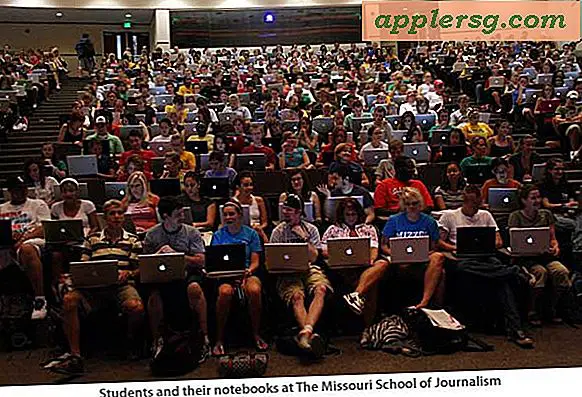Har du glemt et trådløst kodeord? Sådan genopretter du Wi-Fi Router-adgangskoder
 Hvis du nogensinde har glemt et trådløst routeradgangskode, uanset om det er dit eget netværk eller et andet, er du helt sikkert ikke alene. Normalt skal du bare indtaste adgangskoden én gang, gem den til din nøglering, og du kan glemme det, ikke? Nå, det er kun sandt, indtil du rent faktisk har brug for adgangskoden igen, om det er tilslutning til routeren med en ny netværksprofil, fra en ny Mac eller iOS-enhed, deling den med en anden person eller hvad som helst andet. Den gode nyhed er, at det faktisk er meget nemt at gendanne en glemt trådløs adgangskode ved at bruge et indbygget værktøj i Mac OS X, og vi viser dig præcis, hvordan du gør det.
Hvis du nogensinde har glemt et trådløst routeradgangskode, uanset om det er dit eget netværk eller et andet, er du helt sikkert ikke alene. Normalt skal du bare indtaste adgangskoden én gang, gem den til din nøglering, og du kan glemme det, ikke? Nå, det er kun sandt, indtil du rent faktisk har brug for adgangskoden igen, om det er tilslutning til routeren med en ny netværksprofil, fra en ny Mac eller iOS-enhed, deling den med en anden person eller hvad som helst andet. Den gode nyhed er, at det faktisk er meget nemt at gendanne en glemt trådløs adgangskode ved at bruge et indbygget værktøj i Mac OS X, og vi viser dig præcis, hvordan du gør det.
Du kan genoprette en adgangskode til ethvert trådløst netværk, som Mac'en er tilsluttet ved hjælp af denne metode. Det virker i alle versioner af OS X godt, hvilket gør det meget nyttigt.
Sådan gendannes et glemt trådløst kodeord (fungerer sammen med alle Wi-Fi-router og AirPort-adgangskoder)
Før du kommer i gang, skal du have adgang til Macs administratorkonto, og du skal bruge navnet på den trådløse router eller lufthavnssendingen, du forsøger at gendanne adgangskoden fra. Lad os nu begynde:
- Start "Nøgleringstilgang" i / Programmer / Hjælpeprogrammer / (Nøgleringstilgang kan nemt nås fra Spotlight med kommando + mellemrum)
- Sorter nøgleringslisten med "Navn", og find navnet på den trådløse router, som du har glemt adgangskoden til, eller brug "Søg" feltet til at indsnævre netværk og resultater.
- Dobbeltklik på det routernavn, som du vil afsløre detaljerne for
- Klik på afkrydsningsfeltet ud for "Vis kodeord"
- Indtast administratoradgangskoden, når du bliver spurgt, og klik på "Tillad"
- Adgangskoden til trådløs adgang vises nu, som du kan bruge

Du kan faktisk kopiere og indsætte det afslørede kodeord lige fra inputboksen til brug andetsteds, selvom det er en dårlig ide at lade et kodeord være synligt i almindelig tekst for længe. Når du er færdig med at bruge den afslørede adgangskode, skal du fjerne markeringen af kassen og lukke nøglen, så den bliver skjult igen. Dette er bare en god sikkerhedspraksis, fordi det ikke er en god idé at give loginoplysninger, der er udsat for verden, selvom det kun er et wi-fi-adgangspunkt.
Dette trick er især nyttigt, hvis du bruger meget komplekse adgangskoder, og du skal indtaste dem på en ny Mac eller iOS-enhed, der endnu ikke er med i det samme netværk, eller hvis du bare skal give wi-fi router loginoplysningerne til en ven eller kollega, så de kan oprette forbindelse til internettet. Da Mac'en gemmer en historie over alle de netværk, den har tilsluttet, kan du bruge dette til at hente Wi-Fi-adgangskoden på netværk, som du ikke har sluttet sig til i måneder (hvis ikke år), så længe nøgleringstasten er forblevet intakt på Mac.
Jeg har måttet bruge denne funktion ved mange lejligheder, når jeg forsøger at huske adgangskoder til routere, som min Mac har haft adgang til i fortiden, men jeg kan bare ikke synes at huske. Har du brug for ekstra hjælp til andre loginoplysninger? Du kan tjekke nogle andre artikler i forbindelse med adgangskodegendannelse, herunder hvordan du nulstiller en glemt Mac-adgangskode, og hvordan man omgå en Mac-firmwareadgangskode, hvis du er helt låst ud af en Mac.